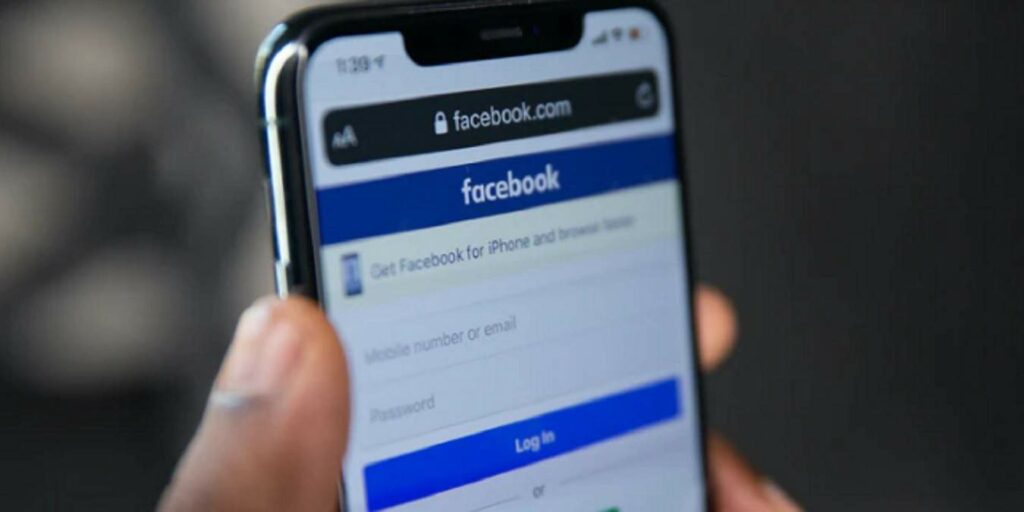¿Tu nombre actual en Facebook ya no se ajusta a quién eres? Desde casarse hasta querer usar un segundo nombre en lugar de un primer nombre, puede cambiar su nombre en Facebook. Si bien existen algunas restricciones, el proceso es sorprendentemente simple, especialmente para Facebook.
Conozca sus limitaciones
Antes de cambiar tu nombre en Facebook, es importante entender Reglas y restricciones de nombres de Facebook. Las principales restricciones incluyen:
- Títulos, como médico o profesional
- Frases y palabras que obviamente no son nombres, como Mi cuenta de Facebook o No tengo nombre
- Números, símbolos o puntuación
- Palabras sugestivas u ofensivas
Facebook prefiere que uses tu nombre real. Este debe ser el nombre que aparece en la documentación formal, como su certificado de nacimiento, facturas o licencia de conducir. Esto se debe principalmente a situaciones en las que pierde el acceso a su cuenta. El uso de su nombre real le permite enviar uno de Identificaciones aceptadas de Facebook como prueba de quién eres. Otro método es establecer contactos de confianza para que lo ayuden.
Como alternativa, también puede agregar otro nombre, como agregar un apodo o un apellido de soltera a su nombre existente. Esto le permite mantener su nombre formal con fines de recuperación, pero aún incluir un nombre diferente.
Otra cosa importante que debe recordar es que solo puede cambiar su nombre cada sesenta días. De lo contrario, su cuenta puede marcarse como sospechosa. Hay una solución. Si cambió su nombre o alguien pirateó su cuenta y la cambió, puede restaurar el nombre anterior si puede iniciar sesión y volver dentro de las 48 horas (más sobre eso más adelante).
Cambia tu nombre en Facebook – Escritorio
Puede hacerlo en un navegador o a través de la aplicación de Facebook. Los pasos se enumeran aquí para escritorio, iOS y Android.
Para escritorio, inicie sesión en su cuenta de Facebook usando cualquier navegador que elija. Haz clic en el icono de tu perfil en la esquina superior derecha y elige «Configuración y privacidad». Por alguna razón, algunos usuarios tienen un menú diferente. Si no ve esta opción, salte al siguiente paso.
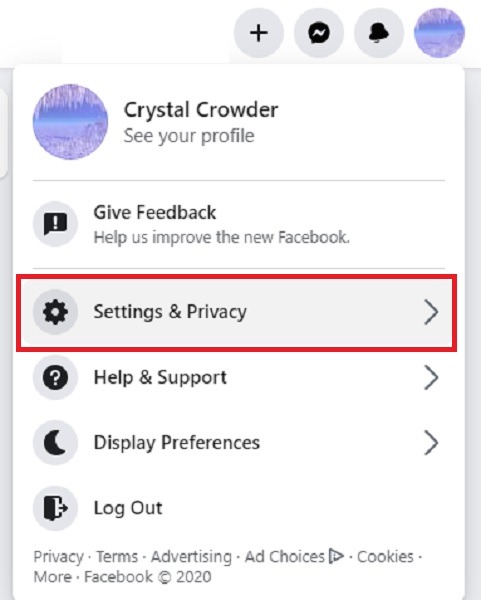
Seleccione Configuración. Si no vio «Configuración y privacidad», haga clic en Configuración en su lugar.
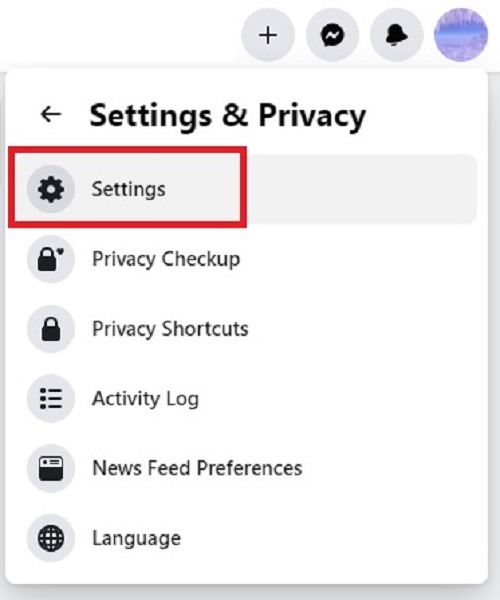
Asegúrese de que General esté seleccionado en el lado izquierdo de la pantalla. Debería ver su nombre, nombre de usuario/URL, correo electrónico y más en el panel derecho. Haz clic en Editar junto a tu nombre. Como nota al margen, también puede cambiar su nombre de usuario/URL haciendo clic en Editar junto a Nombre de usuario.
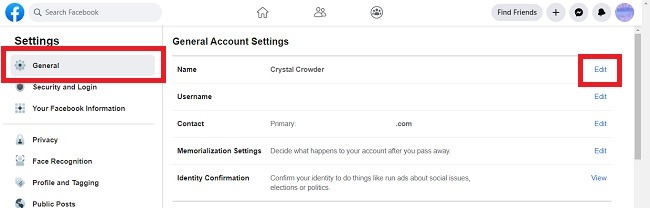
Ingrese los cambios a su nombre. Puede cambiar su nombre, apellido y/o segundo nombre. Haga clic en «Revisar cambios» cuando haya terminado.

Seleccione el orden en el que desea que aparezca su nombre, ingrese su contraseña y haga clic en Guardar cambios. Si se cambió su nombre en las últimas 48 horas, verá un mensaje que indica que no puede cambiar su nombre. Sin embargo, también verá un mensaje para cambiar a un nombre anterior. Haga clic en «Usar nombre anterior» para volver atrás. Una vez más, esta es solo una opción dentro de los dos días posteriores al cambio de apellido.
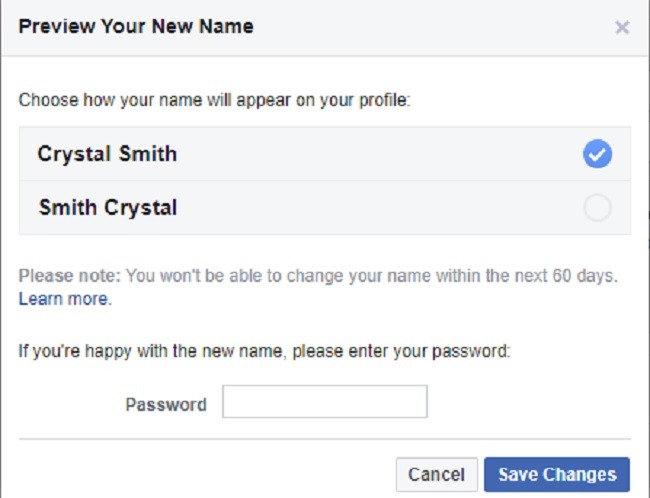
Su nuevo nombre aparece inmediatamente después del cambio.
Cambia tu nombre en la aplicación de Facebook
El proceso para cambiar tu nombre en la aplicación de Facebook es similar para iOS y Android, siempre que uses la última versión de la aplicación.
1. Abra la aplicación de Facebook y haga clic en el menú de tres líneas en la esquina superior derecha de la aplicación de Android o en la parte inferior derecha de la aplicación de iOS.
2. Expanda «Configuración y privacidad» y seleccione Configuración.
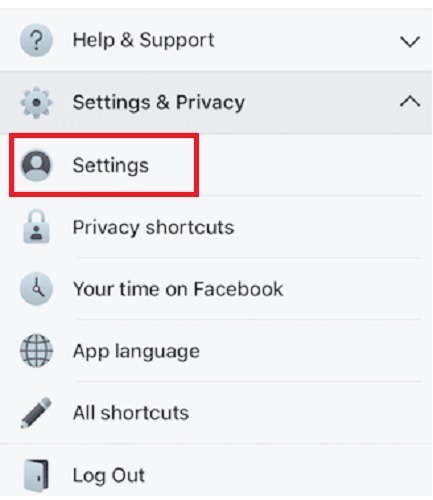
3. Toque Información personal en Configuración de la cuenta.
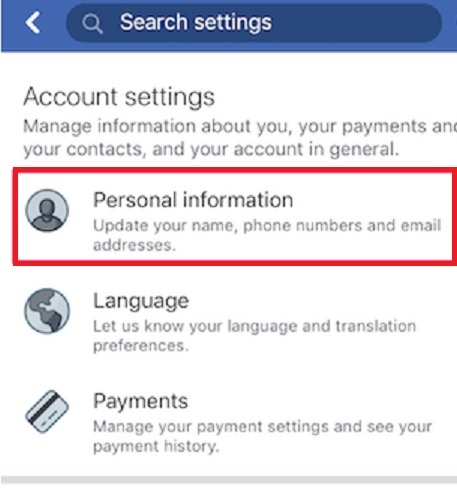
4. Seleccione su nombre e ingrese los cambios en la siguiente ventana.
5. Presione «Revisar cambio».
6. Obtenga una vista previa del cambio, ingrese su contraseña y toque «Guardar cambios».
Agregar un nuevo nombre
Si solo desea agregar algo a su nombre, no tiene que cambiar su nombre en Facebook.
Para el escritorio, siga el proceso de cambio de nombre anterior hasta llegar a la siguiente pantalla.
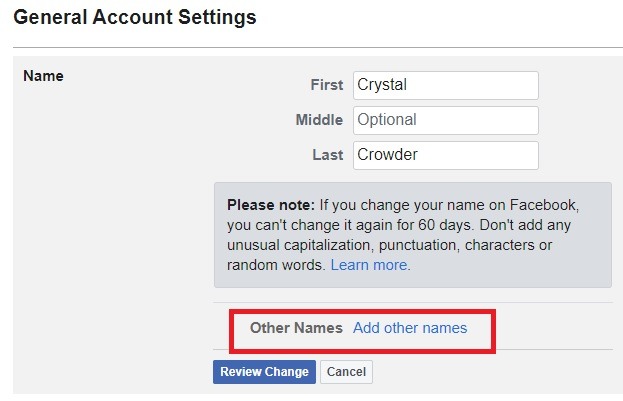
Haga clic en «Agregar otros nombres». Haga clic en «Agregar un apodo, un nombre de nacimiento…» en Otros nombres.
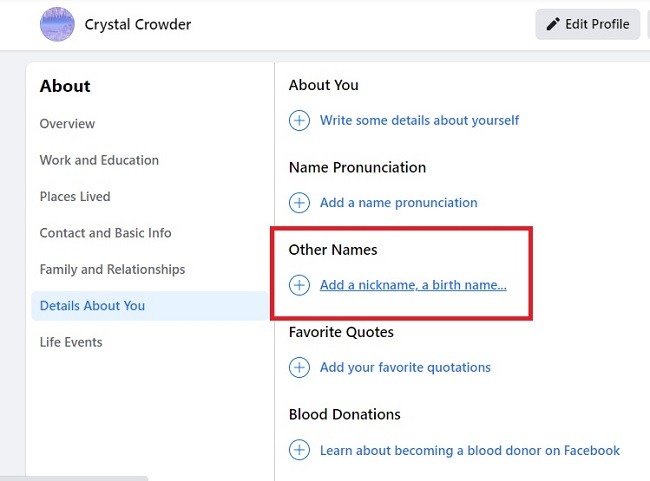
Haga clic en el cuadro desplegable para elegir el tipo de otro nombre que desee. Ingrese el nombre y si desea que se muestre en la parte superior de su perfil. Haga clic en Guardar para terminar.
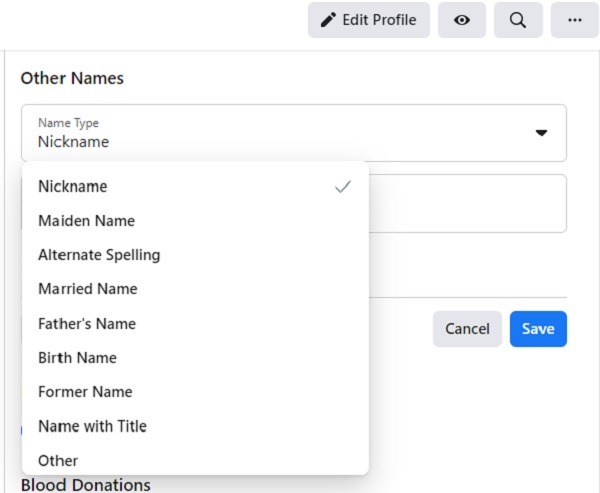
En las aplicaciones, realice el proceso de cambio de nombre hasta que toque su nombre en Información personal. Toque «Agregar un apodo, nombre de nacimiento…» en la parte superior de la pantalla de cambio de nombre. Elige el tipo e introduce tu nombre. Toque Guardar para guardar sus cambios.
Si está cambiando su nombre solo para comenzar de nuevo u obtener más privacidad, considere usar alternativas de Facebook más privadas. También puede revisar su configuración de privacidad para tener más control.